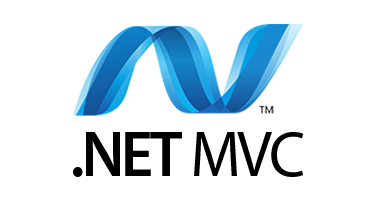En este artículo vamos a aprender a utilizar las rutas en proyectos MVC creados con Visual Studio para así poder personalizar las url´s de acceso a nuestra aplicación y que sean más «amigables» para los usuarios y buscadores.
Primero creamos un proyecto Web con Visual Studio basado en la plantilla MVC,


Veremos que por defecto ya hace enrutamiento y sin tener que cambiar nada nos ofrece una url amigable.

Esta url tiene una serie de segmentos o rutas que permiten el acceso a la aplicación, de forma que se puede acceder de diferentes maneras (En este caso la vista está configurada como la de por defecto para la zona de Home).
| URL | Destino |
| Home/Index | Controller=Home,Action=Index |
| Home/Index/3 | Controller=Home,Action=Index,Id=3 |
| Home | Controller=Home,Action=Index |
El enrutamiento por defecto es el siguiente: {controller}/{action}/{id}. Lo podemos ver y modificar desde el archivo RouteConfig.cs localizado en la carpeta App_Start dentro de nuestro proyecto de Visual Studio.

Con routes.MapRoute indicamos un nombre a cada ruta, una url con el patrón de enrutamiento y el controlador y vista que se llamarán.
Con routes.IgonoreRoute indicamos al enrutamiento que se ignore cualquier url que termine por axd y que tenga parámetros adicionales. {* Pathinfo} es un comodín para todos los parámetros.
Además de la ruta por defecto podemos añadir encima nuestras rutas personalizadas:

De esta forma al navegar a http://localhost:[port]/Home/AboutMe se carga la vista About de nuestra plantilla.
Se puede modificar el enrutamiento en MVC a nuestro gusto ya que los enlaces que creemos en las vistas de nuestra aplicación se montarán dinamicamente con el enrutamiento adecuado gracias al lenguaje Razor:

Como podemos imaginar vamos a tener una gran flexibilidad para hacer url´s lo más «amigables» posibles. En la siguiente tabla se pueden ver ejemplos de patrones de enrutamiento válidos:
| Route definition | Example of matching URL |
|---|---|
| {controller}/{action}/{id} | /Products/show/beverages |
| {table}/Details.aspx | /Products/Details.aspx |
| blog/{action}/{entry} | /blog/show/123 |
| {reporttype}/{year}/{month}/{day} | /sales/2008/1/5 |
| {locale}/{action} | /US/show |
| {language}-{country}/{action} | /en-US/show |
+Info: https://msdn.microsoft.com/en-us/library/cc668201(v=vs.100).aspx
Pero aún hay más… Podemos configurar los enrutamientos fácilmende directamente desde los métodos de los controladores. Para ello en el archivo RouteConfig.cs agregamos la siguiente línea:
routes.MapMvcAttributeRoutes();

Y seguidamente abrimos nuestra clase del controlador y agregamos la ruta a nuestro método mediante el decorador [Route()]

Resultado:

Si tenemos parámetros. Podemos usar muchos modificadores dentro de este decorador para validar los parámetros.
Por ejemplo: [Route(“Noticias/Internacional/{id:int}”)] //Para indicar que el id sea numérico de forma que sólo entra en el métedo si la url es algo así:
http://localhost:puerto/Noticias/Internacional/5
| Route Constrain | Used For | Example |
| Alphabate | It matches uppercase or lowercase Latin alphabet characters (a-z and A-Z) values. | {ParameterName:alpha} |
| DateTime | It matches a Date Time value. | {ParameterName:datetime} |
| Decimal | It matches a decimal value. | {ParameterName:decimal} |
| Float | It matches a 32-bit floating-point value. | {ParameterName:float} |
| Integer | It matches a 32-bit integer value. | {ParameterName:int} |
| Long | It matches a 64-bit integer value. | {ParameterName:long} |
| Double | It matches a 64-bit floating-point value. | {ParameterName:double} |
| Max | It matches an integer with a maximum value. | {ParameterName:max(100)} |
| Min | It matches an integer with a minimum value. | {ParameterName:min(5)} |
| Length | It matches a string with the specified length or within a specified range of lengths. | {ParameterName:length(20)} {ParameterName:length(3,20)} |
| MaxLength | It matches an string with a maxmum value. | {ParameterName:maxlength(15)} |
| MinLength | It matches a string with a minimum length. | {ParameterName:minlength(6)} |
| Boolean | It matches a boolean value | {ParameterName:bool} |
| Range | It matches an integer within a range of values. | {ParameterName:range(1,500)} |
| Regex | It matches a regular expression. | {ParameterName:(^[a-zA-Z0-9_]*$)} {ParameterName:(^\d{3}-\d{5}-$)} |
| GUID | It matches a GUID value. | {ParameterName:guid} |
De esta forma es posible crear enrutadores distintos para cada uno de los métodos que tengamos en nuestro controlador:

Observar que en el método de About hemos puesto [Route(«Noticias/Deportes/{id?}»)] la «?» sirve para que el parámetro id sea opcional, por lo que es válido llamarlo con o sin parámetro:
- http://localhost:puerto/Noticias/Deportes
- http://localhost:puerto/Noticias/Deportes/3
Mediante el decorador RoutePrefix podemos unificar rutas dentro de nuestro controlador (el resultado será el mismo que en el caso anterior):

Si es necesario se puede sobreescribir el prefijo de la clase por otro dentro del método con el símbolo «~».

En este caso la ruta de acceso sería: http://localhost:[puerto]/OtrasNoticias/Internacionales
En el siguiente ejemplo establecemos en la clase del controlador el método por defecto. Como vemos es el correspondiente a la vista Contact:

Finalmente indicar que es posible dar un nombre a los enrutamientos que creemos para después construir más facilmente los links mediante Razor.

Usando el nombre del enrutamiento el enlace se podría construir así:
<a href=»@Url.RouteUrl(«AboutMe»)»>Sobre mí</a>
En resumen, hemos visto que el enrutamiento se puede hacer directamente en la clase RouteConfig.cs o en los métodos y clases de los controladores. El primer caso permite tener todos los enrutamientos en el mismo punto (RouteConfig.cs) mientras que realizar el enrutamiento en los controladores permite saber de primera mano a que método va a llamar al cargar la ruta indicada. También es posible combinar ambos métodos de enrutamiento sin ningún problema.